File Explorer ima prilično pristojnu značajku pretraživanja. Možete ga koristiti za pretraživanje datoteke ili mape po imenu. Također podržava dosta modifikatora pretraživanja i ako ih znate koristiti, možete pročistiti kriterije pretraživanja i postići bolje rezultate. Ako vam je često potrebno pokrenuti istu pretragu ili je slučajno zatvorite, dobra je ideja spremiti je. Evo kako možete spremiti pretraživanje na Windows 10.
Spremi pretragu
Ovo je ugrađena značajka u sustavu Windows 10. Otvorite File Explorer i pomaknite se do mape koju želite pretraživati. Upotrijebite traku za pretraživanje u gornjem desnom kutu da biste nešto tražili. Ako znate kako koristiti jedan od mnogih modifikatora pretraživanja koji File Explorer podržava, slobodno ih koristite. Neka se pretraživanje dovrši i omogućite popis svih rezultata.
To ćete primijetiti kad kliknete unutartraka za pretraživanje, na vrpci se pojavila nova kartica pod nazivom Alati za pretraživanje. Ovu karticu svakako vrijedi istražiti. Na raspolaganju su vam brojni brzi načini za izmjenu pretraživanja koja vam u osnovi pružaju GUI za dodavanje modifikatora pretraživanja.
Jedna od opcija na kartici Alati za pretraživanje je spremanje pretraživanja. Kliknite, dajte pretraživanju naziv po vašem izboru i spremite ga gdje god želite.

Kada sljedeći put pokrenete ovu datoteku (dvokliknite je kao i bilo koju drugu datoteku na vašem sustavu), otvorit će se u programu File Explorer i pokazati vam sve rezultate koje je pronašla.
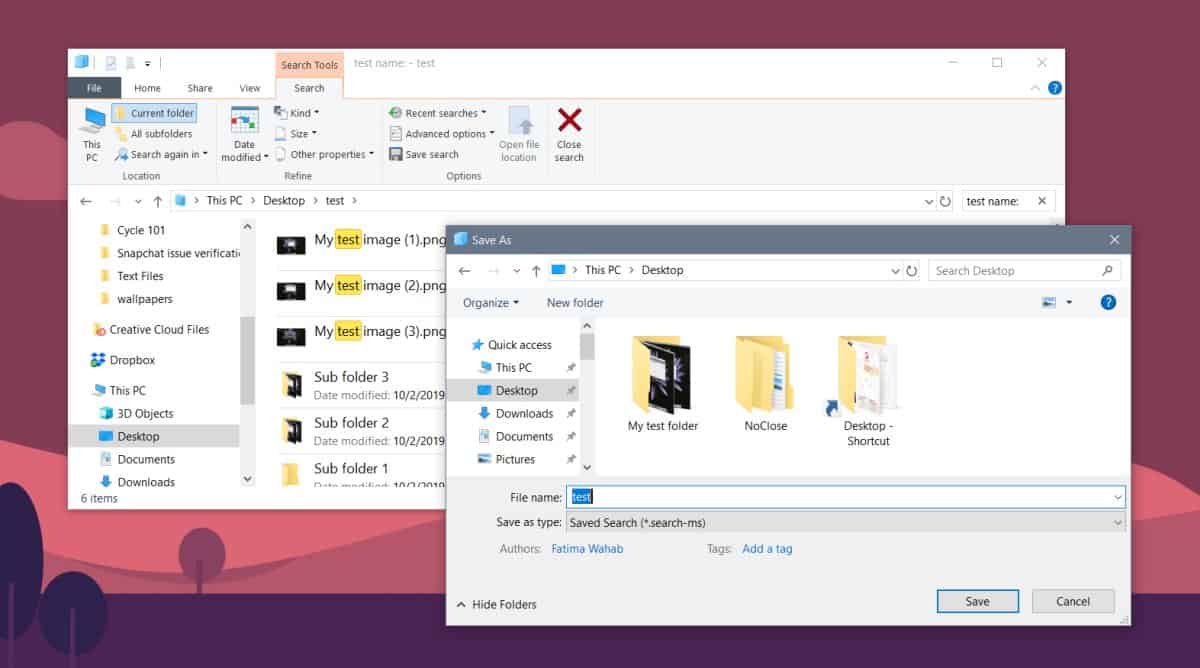
Ovo je pomalo slično Smart Folders naMacOS. Na macOS-u Smart Folders ponovno pokreću kriterije pretraživanja, odnosno kriterije uključivanja kako bi u njega uključili sve nove stavke. Spremljeno pretraživanje na Windows 10 ista je stvar, ali ne možete promijeniti kriterije pretraživanja. Uključit će nove datoteke ako se podudaraju s kriterijima pretraživanja, ali osim toga, neće dozvoliti više fleksibilnosti.
Da biste bili jasni, možete promijeniti kriterije pretraživanjanakon otvaranja spremljene pretrage, ali neće se automatski spremiti. Kad promijenite kriterije pretraživanja, u principu obavljate novu pretragu. Možete ga spremiti kao zaseban ili prebrisati onaj koji ste izmijenili.
Spremljena pretraga može se prikvačiti na izbornik Startpoput kante za datoteke. Desnom tipkom miša kliknite je i odaberite kontekstnu vezu za pokretanje opcije iz kontekstnog izbornika. Ako vam je potrebno često otvaranje iste pretrage, pločica izbornika Start brzo će vam to omogućiti.













komentari